Wielu użytkowników WordPressa uważa, że zainstalowanie wtyczki SEO wystarczy, aby uzyskać dobrą pozycję w Google. Stworzenie kompleksowego podejścia do SEO WordPress zajęło nam lata prób i błędów.
W ciągu ostatniej dekady pomogliśmy niezliczonym właścicielom witryn internetowych poprawić ich rankingi wyszukiwania. W tym czasie zidentyfikowaliśmy dokładne kroki, które mają największy wpływ na sukces SEO – bez zagubienia się w technicznych zawiłościach.
Zebraliśmy całą tę wiedzę w prostą listę kontrolną WordPress SEO, której może przestrzegać każdy, niezależnie od wiedzy technicznej.
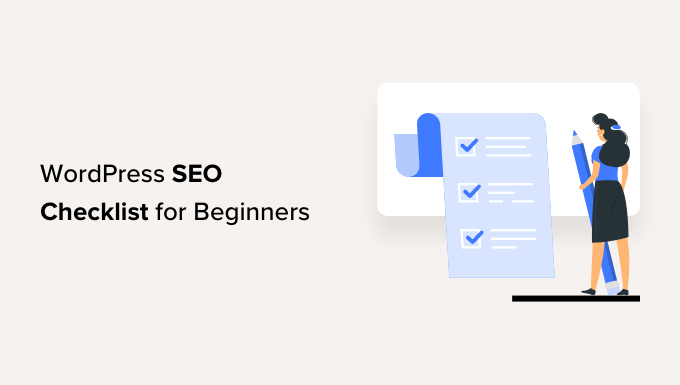
Dlaczego warto przestrzegać listy kontrolnej WordPress SEO?
Wyszukiwarki są często największym źródłem ruchu dla wielu witryn internetowych. Jednak pomysł optymalizacji twojej witryny pod kątem SEO WordPress może być onieśmielający, szczególnie dla początkujących.
Istnieje wiele taksonomii technicznych, taktyk SEO i nowych trendów, które mogą uniemożliwić nowym właścicielom witryn internetowych optymalizację ich witryn i uzyskanie wyższej pozycji w wyszukiwarkach.
W tym miejscu może pomóc lista kontrolna WordPress SEO. Obejmuje ona wszystkie podstawy i zapewnia przestrzeganie najlepszych praktyk SEO. Ponadto istnieje wiele narzędzi i wtyczek, które mogą zoptymalizować twoją witrynę i zadbać o techniczne SEO.
Możesz skorzystać z listy kontrolnej, przechodząc przez każdy punkt krok po kroku. Następnie wprowadź zmiany, aby wyszukiwarki mogły łatwo indeksować twoje treści.
Przyjrzyjmy się zatem liście kontrolnej WordPress SEO dla początkujących. Oto wszystkie rzeczy, które omówimy, więc możesz po prostu kliknąć poniższe odnośniki, aby przejść do preferowanej sekcji:
- Install a WordPress SEO Plugin
- Set Up Search Engine Webmaster Tools
- Add Google Analytics to WordPress
- Do Keyword Research for Your WordPress Site
- Use LSI Keywords and Check for Keyword Stuffing
- Optimize Your SEO Title and Meta Description
- Use Short and SEO-Friendly URLs
- Make Sure to Add Alt-Text to Your Images
- Add Internal Links to Your Content
- Improve the Readability of Your Content
- Ensure that Search Engines Can Easily Find Your Website
- Check Your WordPress Website Speed
- Your WordPress Site Should Be Mobile Ready
Zanurzmy się od razu!
1. Zainstaluj wtyczkę WordPress SEO
Wtyczka SEO może pomóc skonfigurować witrynę WordPress pod kątem wyszukiwarek. Zapewnia przestrzeganie najlepszych praktyk i obsługuje wszystkie techniczne optymalizacje SEO.
Możesz użyć All in One SEO (AIOSEO) dla twojej witryny internetowej. Jest to najlepsza wtyczka SEO dla WordPress i pomaga zoptymalizować twoją witrynę pod kątem wyszukiwarek bez wiedzy technicznej lub zatrudniania programisty.
Jest to również wtyczka SEO, której również używamy na WPBeginner.
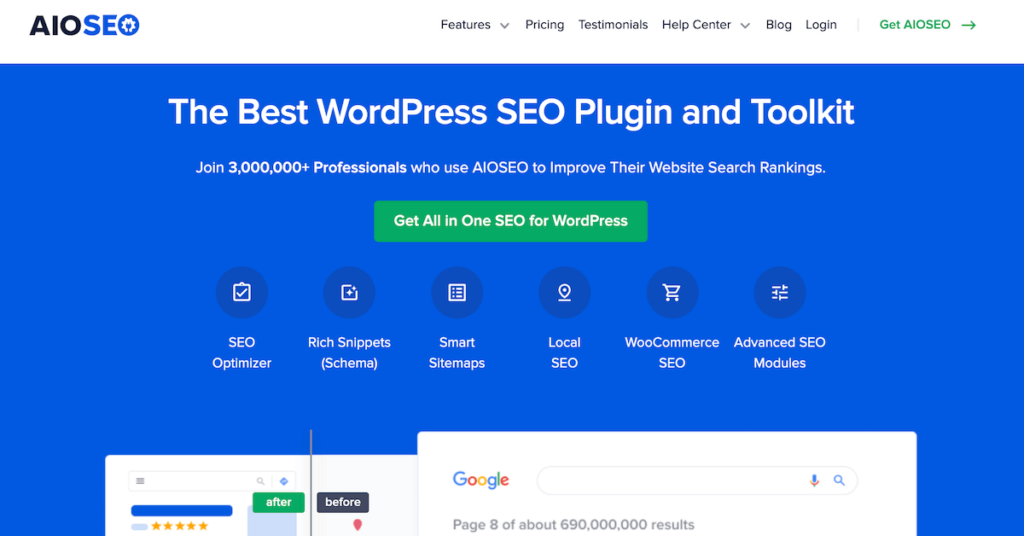
AIOSEO oferuje wiele zaawansowanych funkcji. Na przykład, można go używać do tworzenia mapy witryny XML, dodawania znaczników schematu, integracji mediów społecznościowych, nawigacji okruszków, wyniku analizy TruSEO On-Page, edytora robots.txt, lokalnego SEO, SEO WooCommerce, asystenta odnośników, śledzenia niedziałających linków i wielu innych.
Możesz również użyć AIOSEO do przeprowadzenia audytu SEO. Wtyczka będzie monitorować i podkreślać kluczowe problemy. Ponadto, uzyskasz wgląd w działania, które pozwolą Ci rozwiązać te problemy i zwiększyć ruch organiczny w Twojej witrynie.
Aby dowiedzieć się więcej, możesz skorzystać z naszego przewodnika na temat konfiguracji All in One SEO dla WordPress.
2. Konfiguracja Narzędzi dla webmasterów wyszukiwarek
Następnie należy skonfigurować narzędzia dla webmasterów różnych wyszukiwarek, takie jak Google Search Console, Bing Webmaster Tools i Yandex Webmaster Tools.
Te bezpłatne narzędzia pomagają śledzić wyniki Twojej witryny w organicznych wynikach wyszukiwania. Możesz ich użyć, aby zobaczyć, jakich słów kluczowych używają ludzie, aby znaleźć twoją witrynę internetową, sprawdzić rankingi, przesłać mapy witryn, odkryć błędy, które mogą uniemożliwiać ranking witryny w wyszukiwarkach i nie tylko.
Na przykład Google Search Console pokazuje, które strony są indeksowane w wynikach wyszukiwania. Następnie można dowiedzieć się, dlaczego Google nie indeksuje innych stron, poprawić wszelkie problemy i przesłać strony do indeksowania.
Możesz postępować zgodnie z tymi przewodnikami, aby dodać twoją witrynę WordPress do każdego narzędzia dla webmasterów:
- Jak dodać twoją witrynę WordPress do Google Search Console?
- Jak dodać twoją witrynę internetową do Narzędzi dla webmasterów Bing?
- Jak dodać twoją witrynę WordPress do Yandex Webmaster Tools?
3. Dodaj Google Analytics do WordPressa
Kolejnym ważnym narzędziem do skonfigurowania na twojej witrynie internetowej WordPress jest Google Analytics. Jest to darmowe narzędzie, które pokazuje, jak ludzie zachowują się na twojej witrynie, skąd pochodzą, które strony zobaczą i wiele więcej.
Google Analytics może pomóc w śledzeniu wysiłków SEO WordPress i zobaczyć liczbę odwiedzających, którzy pochodzą z organicznych wyszukiwań. Jest to doskonałe narzędzie do śledzenia ruchu w witrynie i obserwowania wszystkich skoków i spadków ruchu.
Poza tym można go używać do znajdowania stron o wysokiej konwersji i poprawy ich SEO, szukania możliwości zwiększenia ruchu organicznego, śledzenia błędów 404 i nie tylko.
Najprostszym sposobem na skonfigurowanie Google Analytics w WordPress jest użycie MonsterInsights. Jest to najlepsze rozwiązanie analityczne dla WordPress i nie musisz edytować żadnego kodu ani zatrudniać programisty, aby skonfigurować Google Analytics.
Najlepsze jest to, że możesz zacząć od wersji MonsterInsights Lite za darmo, aby dodać analitykę do twojej witryny. Wtyczka oferuje również wersję premium i pomaga skonfigurować zaawansowane funkcje śledzenia, takie jak śledzenie e-handlu, konwersje formularzy i inne.
Aby dowiedzieć się więcej, możesz skorzystać z naszego przewodnika krok po kroku, jak zainstalować Google Analytics w WordPress.
4. Zbadaj słowa kluczowe dla Twojej witryny WordPress
Badanie słów kluczowych to technika, której twórcy treści i eksperci SEO używają do odkrywania tematów, którymi twoi odbiorcy są zainteresowani, korzystając z danych wyszukiwarek.
Wielu początkujących wykorzystuje swoje najlepsze przypuszczenia, aby wymyślić tematy, które ich zdaniem mogą spodobać się ludziom. Zamiast tego powinieneś przeprowadzić odpowiednie badania słów kluczowych i znaleźć wyszukiwane terminy dla każdej strony w twojej witrynie internetowej.
Ważne jest, aby zdefiniować główne docelowe słowo kluczowe dla twojego wpisu na blogu lub strony docelowej. Posiadanie zbyt wielu różnych wyszukiwanych terminów może utrudnić wyszukiwarkom zrozumienie treści.
Do znalezienia głównego wyszukiwanego terminu można użyć wielu narzędzi do badania słów kluczowych. Polecamy Semrush, ponieważ oferuje dogłębne dane słów kluczowych, śledzenie pozycji słów kluczowych, analizę konkurencji, powiązane słowa kluczowe, pytania i wiele więcej.
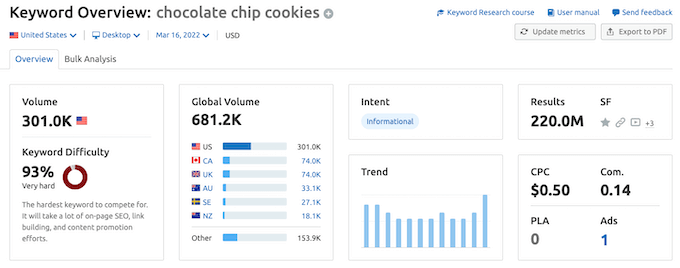
Jeśli szukasz darmowej alternatywy, to WPBeginner oferuje darmowy Generator słów kluczowych, który pozwala natychmiast odkryć ponad 300 nowych pomysłów na słowa kluczowe. Dostępny jest również darmowy Keyword Density Checker, którego możesz użyć do odkrycia strategii słów kluczowych twojego konkurenta.
Aby uzyskać więcej informacji, zapoznaj się z naszym przewodnikiem na temat badania słów kluczowych dla twojego bloga WordPress.
5. Używaj słów kluczowych LSI i sprawdzaj, czy nie zawierają słów kluczowych
Teraz, gdy już znalazłeś frazę klucz ową dla twojej treści, następną rzeczą do zrobienia jest znalezienie słów kluczowych LSI (Latent Semantic Indexing). Są to zapytania powiązane z twoim głównym słowem kluczowym.
Najprostszym sposobem na znalezienie słów kluczowych LSI jest wyszukiwarka Google. Wystarczy przewinąć do dołu wyników wyszukiwania i zobaczyć sekcję “Powiązane wyszukiwania”.
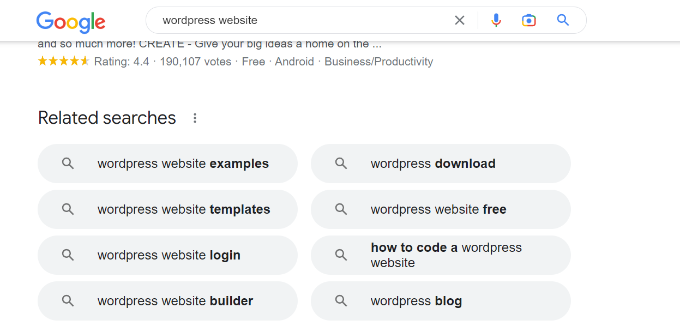
Następnie możesz używać tych taksonomii w całej twojej treści i dogłębnie omówić ogólny temat. Pomaga to również wyszukiwarkom lepiej zrozumieć twoją treść.
Niemniej jednak, ważne jest, aby nie upychać słów kluczowych, używając ich zbyt wielu w twojej treści. Wielokrotne używanie dokładnie tego samego wyszukiwanego terminu nie zapewnia użytkownikom przyjemności z czytania, a wyszukiwarki są dość sprytne w wykrywaniu upychania słów kluczowych.
6. Zoptymalizuj swój tytuł SEO i meta opis
Kolejnym elementem listy kontrolnej WordPress SEO jest to, czy twoje tytuły SEO i meta opisy są zoptymalizowane.
Tytuł wpisu na blogu WordPress lub strony produktu odgrywa istotną rolę w rankingach wyszukiwania. Atrakcyjny tytuł zachęci użytkownika do kliknięcia w link.
Meta opis dostarcza również użytkownikom więcej informacji na temat strony i pomaga poprawić organiczny współczynnik klikalności (CTR). Ponieważ więcej osób klika odnośnik do twojej witryny, wysyła to pozytywny sygnał do Google i pomaga osiągnąć wyższe pozycje w rankingach.
Najlepszą praktyką SEO jest umieszczenie głównego słowa kluczowego w twoim tytule SEO, meta opisie i adresie URL. Ponadto powinieneś upewnić się, że twoje tytuły nie mają więcej niż 55 znaków, a meta opisy nie mają więcej niż 155 znaków. W przeciwnym razie Google skróci twój nagłówek i opis.
Jeśli korzystasz z AIOSEO, możesz użyć analizatora nagłówków, aby stworzyć angażujące tagi tytułowe. Pokazuje on wynik dla twojego nagłówka i oferuje wskazówki, jak poprawić tytuł SEO.
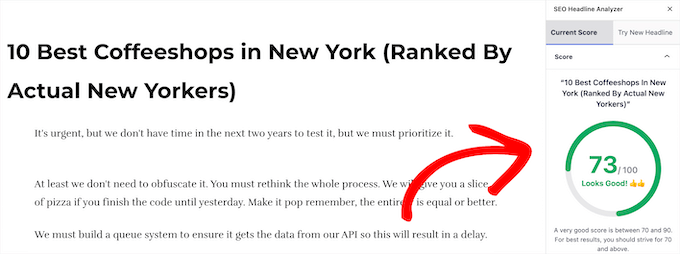
Możesz sprawdzić nasz przewodnik na temat korzystania z analizatora nagłówków w WordPressie, aby poprawić tytuły SEO.
7. Używaj adresów URL przyjaznych dla SEO
Powinieneś także zoptymalizować adresy URL twoich wpisów na blogu i stron docelowych pod kątem SEO.
Tworzenie krótkich i opisowych linków bezpośrednich pomaga wyszukiwarkom zrozumieć, o czym jest strona w wynikach wyszukiwania. Poza tym, dobrą praktyką jest również umieszczanie głównego słowa kluczowego w twoim adresie URL.
Na przykład, oto jak powinien wyglądać adres URL przyjazny dla SEO:
1 | https://www.wpbeginner.com/start-a-wordpress-blog/ |
Z drugiej strony, oto jak wyglądałby adres URL, który nie jest zoptymalizowany pod kątem SEO:
1 | https://www.wpbeginner.com/articles/651472 |
Możesz je zmienić w ustawieniach bezpośredniego odnośnika WordPress.
8. Upewnij się, że dodajesz Alt-Text do swoich obrazków.
Optymalizacja twoich obrazków pod kątem wyszukiwarek jest również ważna w WordPress SEO. Jednym ze sposobów na to jest upewnienie się, że twoje zdjęcia mają opisowy tekst alternatywny lub alternatywny.
Tekst alternatywny pomaga Google i innym wyszukiwarkom zrozumieć tematykę obrazka. W ten sposób Twoje obrazki mogą pojawić się w Google Images i pomóc Ci uzyskać większy ruch organiczny.
W WordPress można łatwo dodawać tekst alternatywny do obrazów. Po przesłaniu zdjęcia w edytorze treści WordPress za pomocą bloku Image, w panelu ustawień po prawej stronie zobaczysz opcję Alt Text.

Możesz również przejść do zakładki Multimedia ” Biblioteka z panelu administracyjnego.
Następnie wystarczy wybrać dowolny obrazek i wpisz “Alt Text” w prawym panelu bocznym.

Oprócz tego możesz również użyć narzędzia do kompresji obrazków , aby zmniejszyć rozmiar twoich zdjęć. Dzięki temu twoja witryna będzie wczytywać się szybciej i zapewni użytkownikom lepsze wrażenia.
Uwaga: Użycie edytora bloków do dodania tekstu alternatywnego spowoduje dodanie go tylko do tego konkretnego użycia obrazu. Jeśli chcesz dodać ten sam tekst alternatywny do obrazu, niezależnie od tego, gdzie jest on używany w witrynie, musisz użyć biblioteki multimediów.
Więcej szczegółów można znaleźć w naszym przewodniku dla początkujących na temat SEO obrazków.
9. Dodaj odnośniki wewnętrzne do twojej treści
Podczas przeglądania listy kontrolnej WordPress SEO, kolejną ważną rzeczą do sprawdzenia są wewnętrzne odnośniki w twojej treści. Linki wewnętrzne to strony, do których odnośniki pochodzą z twojej witryny internetowej.
Wyszukiwarki używają tych odnośników do znajdowania i indeksowania treści na twojej witrynie internetowej. Pomaga to również w przekazywaniu autorytetu z jednej strony na drugą.
Ponadto pomaga odwiedzającym twoją witrynę internetową w nawigacji, czytaniu powiązanych wpisów, znajdowaniu źródeł statystyk i odkrywaniu starych artykułów i stron.
Jeśli korzystasz z AIOSEO, możesz użyć jego funkcji Asystenta odnośników, aby odkryć możliwości wewnętrznego odnośnika. Pokaże ona osierocone strony bez linków wewnętrznych, przedstawi sugestie i teksty kotwic oraz pozwoli wstawić odnośniki jednym kliknięciem.

Jeśli nie jesteś pewien, jak wstawić odnośniki wewnętrzne, to zobacz, jak dodawać odnośniki w WordPressie.
10. Popraw czytelność twojej treści
Podczas sprawdzania SEO na stronie ważne jest, aby twoja treść była łatwa do odczytania. Odgrywa to ogromną rolę w uzyskiwaniu wyższych pozycji w rankingach, ponieważ blogi, które są łatwiejsze do czytania, często zajmują wyższe pozycje niż te, które są trudne do odczytania.
Badania pokazują, że ludzie poświęcają mniej niż sekundę na podjęcie decyzji, czy opuścić stronę, czy na niej pozostać. Oznacza to, że skanują treść, a Ty masz bardzo mało czasu, aby przekonać ich do pozostania na Twojej witrynie internetowej.
Poprawiając czytelność twojej treści, możesz pomóc użytkownikom szybko skanować twoje artykuły. Prostym sposobem na to jest pogrupowanie sekcji twojej treści w nagłówki (H2, H3, H4 itd.).
Poza tym można pisać krótkie zdania, używać list wypunktowanych, dzielić długie akapity na mniejsze i dodawać spis treści. Dodawanie obrazków, filmów i innych multimediów może również zwiększyć czytelność i sprawić, że twoja treść będzie bardziej wciągająca.
Dzięki AIOSEO możesz analizować problemy z czytelnością wewnątrz edytora treści i otrzymywać sugestie dotyczące poprawy twojej treści.
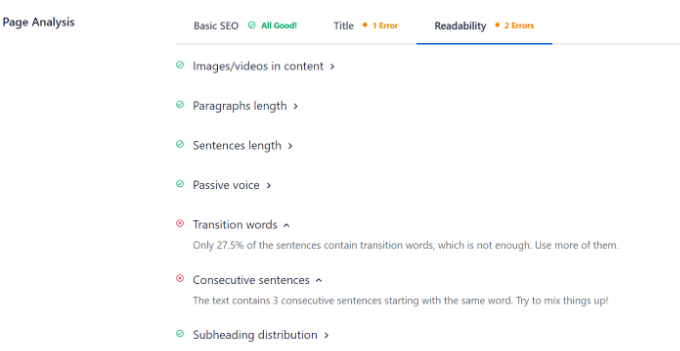
Możesz także użyć narzędzi do sprawdzania gramatyki, takich jak Grammarly, aby upewnić się, że twoja treść jest wolna od błędów ortograficznych, brakujących znaków interpunkcyjnych i błędów gramatycznych.
11. Upewnij się, że wyszukiwarki mogą łatwo znaleźć twoją witrynę internetową
Teraz, gdy twoja treść i SEO na stronie są zoptymalizowane, istnieje kilka elementów technicznych, które również powinieneś sprawdzić w ramach listy kontrolnej WordPress SEO.
Po pierwsze, powinieneś ułatwić wyszukiwarkom znalezienie Twojej witryny internetowej i jej indeksowanie. WordPress ma wbudowaną opcję, która powstrzymuje wyszukiwarki przed indeksowaniem twojej witryny. Jeśli jest ona włączona, Google i inne wyszukiwarki nie będą wyświetlać Twojej witryny w wynikach wyszukiwania.
Możesz to sprawdzić, przechodząc do Ustawienia ” Czytanie z twojego kokpitu WordPress i przewijając w dół do sekcji “Widoczność w wyszukiwarkach”. Upewnij się tylko, że opcja “Zniechęcaj wyszukiwarki do indeksowania tej witryny” nie jest zaznaczona.

Innym sposobem na ułatwienie wyszukiwarkom znalezienia treści na twojej witrynie w celu jej indeksowania jest utworzenie mapy witryny.
Mapa witryny XML informuje wyszukiwarki o najważniejszych stronach w twojej witrynie, dzięki czemu mogą one szybko odkrywać nowe treści i indeksować je w wynikach wyszukiwania.
Dzięki AIOSEO tworzenie mapy witryny jest bardzo proste. Wtyczka pozwala skonfigurować mapy witryn z filmami, wiadomościami, kanałami RSS i HTML.
Po przygotowaniu mapy witryny można przesłać ją do wyszukiwarek za pomocą różnych narzędzi dla webmasterów.
12. Sprawdź szybkość Twojej witryny internetowej WordPress
Kolejnym elementem listy kontrolnej optymalizacji pod kątem wyszukiwarek, na który należy zwrócić uwagę, jest szybkość Twojej witryny internetowej WordPress. Ma ona kluczowe znaczenie dla uzyskania wyższej pozycji w Google. Wynika to z faktu, że czas wczytywania strony jest teraz czynnikiem rankingowym, a Google będzie wyżej oceniać witryny ładujące się szybciej w porównaniu z witrynami wolno ładującymi się.
Ponadto szybkość twojej strony importuje wynik Google Core Web Vitals, który jest wskaźnikiem uznawanym przez Google za ważny dla wygody użytkownika witryny internetowej.
Prostym sposobem na sprawdzenie czasu wczytywania jest użycie MonsterInsights. Umożliwia on przeprowadzenie testu szybkości witryny internetowej i wyświetla raport szybkości witryny w kokpicie twojego WordPressa.
Możesz zobaczyć ogólny wynik dla urządzeń mobilnych i komputerów stacjonarnych, a także inne ważne wskaźniki mierzące szybkość wczytywania Twojej witryny.

Wtyczka pokazuje również sugestie i cele porównawcze dotyczące poprawy każdego wskaźnika. Na przykład, można użyć sieci dostarczania treści (CDN), aby poprawić szybkość witryny,
Więcej wskazówek można znaleźć w naszym przewodniku na temat zwiększania szybkości i wydajności WordPressa.
13. Twoja witryna WordPress powinna być zoptymalizowana pod kątem urządzeń mobilnych
Ostatnim elementem listy kontrolnej WordPress SEO, który należy sprawdzić, jest to, czy witryna jest responsywna i działa płynnie na urządzeniach przenośnych.
Google przeszedł teraz na mobile-first. Oznacza to, że będzie indeksować wersję mobilną witryny zamiast wersji na komputery stacjonarne. Jeśli Twoja witryna nie jest przystosowana do urządzeń mobilnych, stracisz szansę na wyższe pozycje w rankingach.
Aby sprawdzić, czy witryna jest dostosowana do urządzeń mobilnych i czy szybko się ładuje, otwórz Chrome DevTools w przeglądarce Google Chrome.
Wystarczy kliknąć prawym przyciskiem myszy na swoją stronę internetową i wybrać opcję “Inspect”.
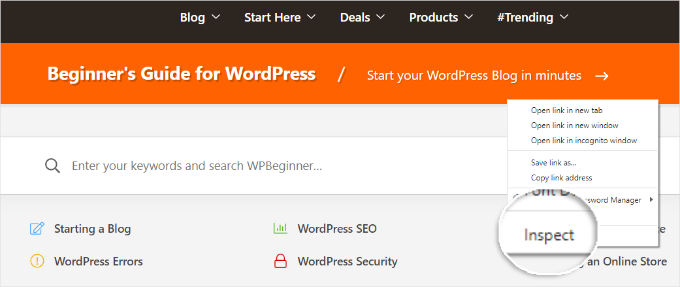
Następnie należy przejść do karty Lighthouse.
Następnie upewnij się, że wybrałeś “Mobile” w sekcji Device. Pozostałe ustawienia można pozostawić domyślne. Następnie kliknij przycisk “Analizuj ładowanie strony”.
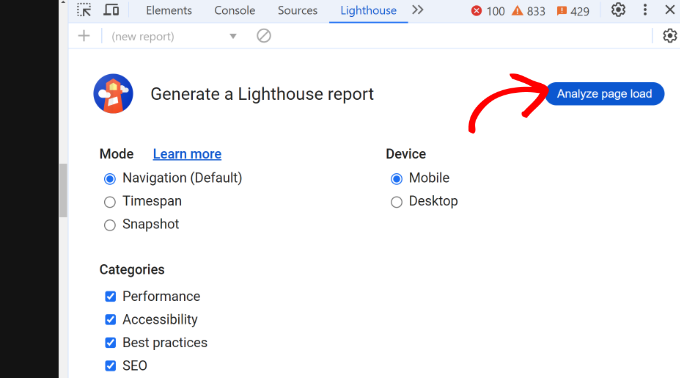
Narzędzie Google Lighthouse rozpocznie audyt witryny.
Po zakończeniu audytu zostanie wyświetlony raport dotyczący witryny.
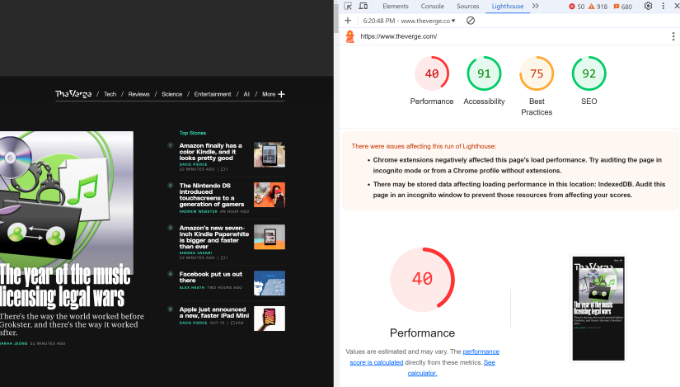
Raport pokaże diagnostykę i możliwości poprawy wydajności witryny na urządzeniach mobilnych.
Możesz przejrzeć listę i rozwiązać każdy problem, aby poprawić wydajność.
Jeśli korzystasz z przeglądarki innej niż Google Chrome, możesz po prostu wpisać adres URL swojej witryny w Google PageSpeed Insights i upewnić się, że wybrana jest karta “Mobile”:
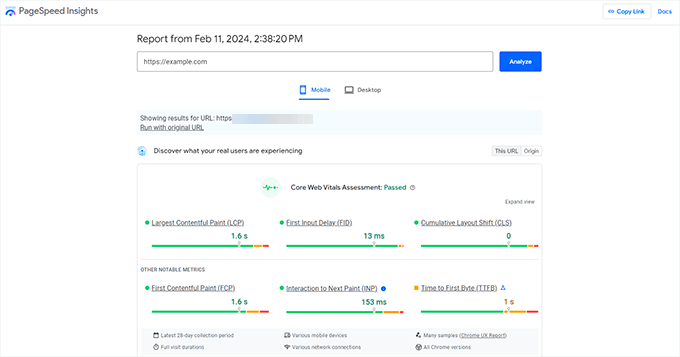
Jeśli Twoja witryna nie jest przystosowana do urządzeń mobilnych i uzyskuje słabe wyniki, możesz zacząć od zmiany motywu. Istnieje mnóstwo responsywnych motywów WordPress zaprojektowanych z myślą o urządzeniach mobilnych. Możesz skorzystać z naszego przewodnika na temat zmiany motywu WordPress bez utraty danych lub ruchu.
Mamy nadzieję, że ten artykuł pomógł Ci zapoznać się z naszą listą kontrolną WordPress SEO dla początkujących. Możesz również zapoznać się z naszym przewodnikiem na temat tego, jak długo trwa pozycjonowanie witryny internetowej, aby pokazać wyniki, a także z naszym eksperckim wyborem najlepszych narzędzi do wyszukiwania słów kluczowych dla SEO.
If you liked this article, then please subscribe to our YouTube Channel for WordPress video tutorials. You can also find us on Twitter and Facebook.





Jiří Vaněk
Thank you for the guidance on SEO. Do you plan to delve into the topic of keywords? How they work, using tools like Google Keyword Planner or SEMrush, etc.? This is a very challenging topic for me that I haven’t quite grasped yet. I think I have well-developed content on my website, but I struggle with this ‘problem’ that I don’t quite understand. SEO is a relatively complicated discipline.
WPBeginner Support
For understanding keywords we would recommend taking a look at our article below:
https://www.wpbeginner.com/beginners-guide/how-to-do-keyword-research-for-your-wordpress-blog/
Admin
Jiří Vaněk
Thanks for the link, I’ve read the article and it’s made me look into keywords and how they work a little more in depth. I’m finally starting to understand the role and function of KW a little more and hopefully this will affect the viewership as well. Thanks again.
Nick Scarpa
Thanks WPB! Very helpful article. I saved it for future builds.
WPBeginner Support
You’re welcome, happy to hear our guide is helpful!
Admin
Yasir Afzal
I have to learn these skills
WPBeginner Support
We hope our recommendations make the learning process easier!
Admin
huiyong luo
This article is very helpful for website managers!
WPBeginner Support
Glad you think so!
Admin